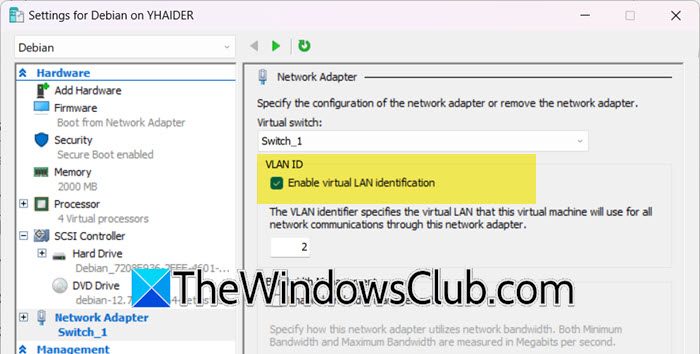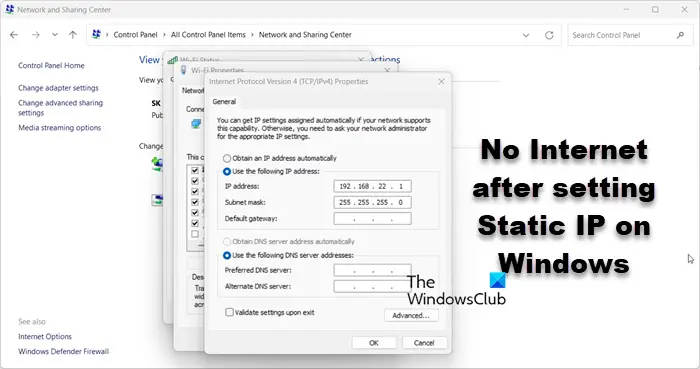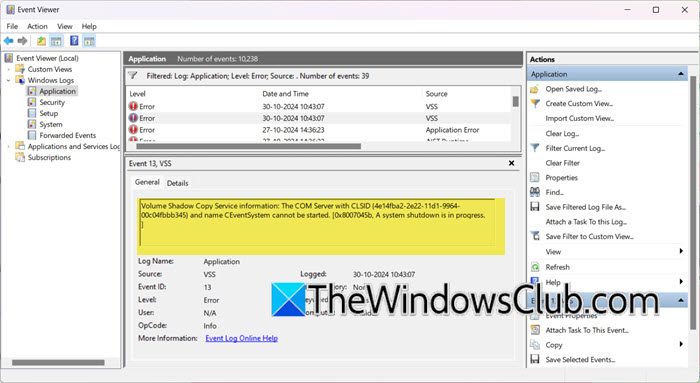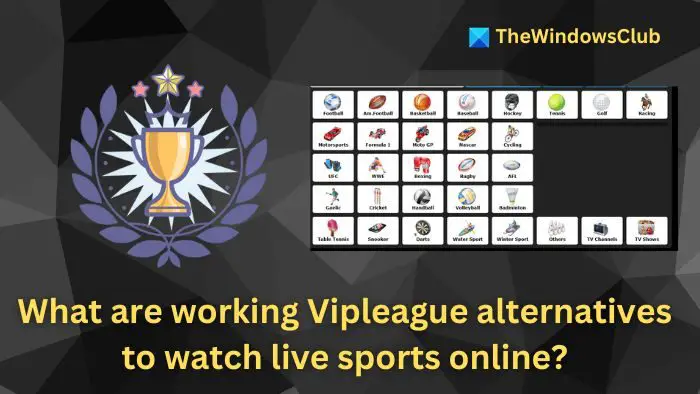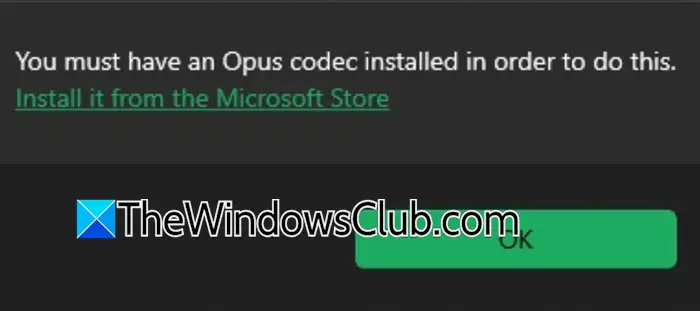英特爾 Guard 軟體擴充 (SGX) AESM 服務在英特爾 SGX 飛地內實現安全應用程式執行方面發揮著至關重要的作用。然而,很多用戶都遇到了這樣的錯誤:英特爾® SGX AESM 服務意外終止。在本文中,我們將探討該問題的可能原因並找到有效解決該問題的解決方案。
英特爾® SGX AESM 服務意外終止並出現以下錯誤:
未指定的錯誤
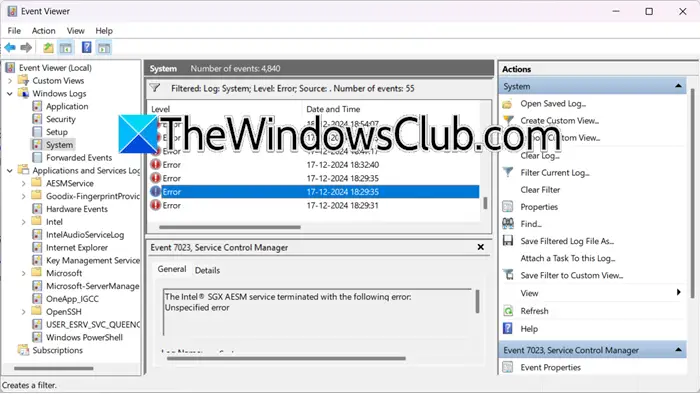
什麼是英特爾 SGX ASM 服務?
英特爾 SGX AESM 是一項系統服務,可促進由英特爾 SGX 技術創建的安全飛地的管理和操作。即使作業系統或其他軟體受到損害,這些飛地也可確保資料和程式碼仍然受到保護。
修復 Intel SGX ASM 服務預期終止的問題
如果您的 Windows 電腦上的 Intel SGX AESM 服務意外終止,請執行下列解決方案:
- 檢查 BIOS 設定
- 重新啟動服務
- 更新驅動程式和 BIOS
- 運行 SFC 和 DISM
- 重置您的 BIOS
- 重新安裝 Intel SGX
讓我們開始使用故障排除指南。
1]檢查BIOS設定
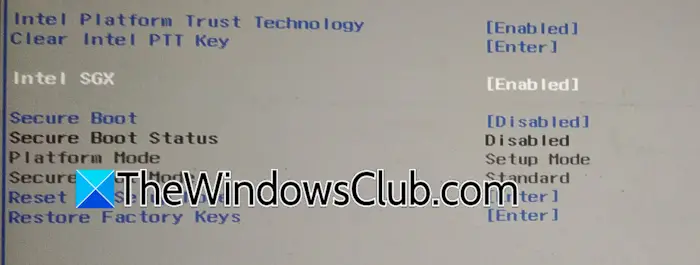
Intel SGX 服務可能會因係統 BIOS 或配置不當而被停用。有必要確保啟用 SGX,因為 AESM 依賴 SGX 來建立和管理敏感運算的安全飛地。如果停用 Intel SGX,該程序將失敗並表示服務已終止,因此,我們需要從 BIOS 啟用該服務。
若要執行相同的操作,請按照下面提到的步驟操作:
- 重新啟動PC,在啟動過程中透過點擊常用按鍵進入BIOS設定。
- BIOS 介面開啟後,導覽至“高級”或“系統配置”,名稱可能會根據主機板製造商的不同而有所不同,然後找到英特爾SGX選項。
- 將該選項設為“Enabled”,儲存變更並退出 BIOS。
讓系統重新啟動,然後檢查問題是否仍然存在。如果是,請參閱下一個解決方案。
2]重啟服務
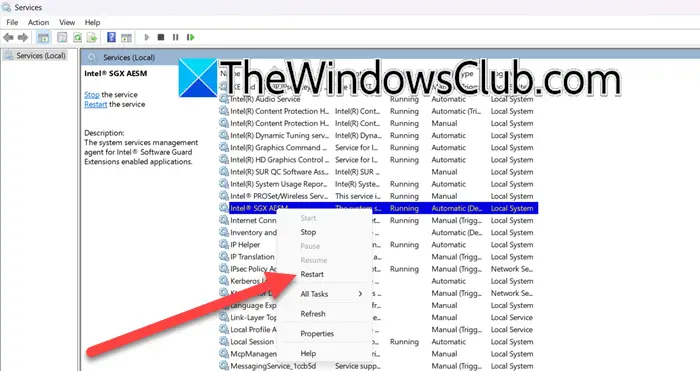
如果因係統錯誤、衝突或設定不當導致服務意外終止,使用者可以手動重新啟動服務:
- 按一下「Win + R」以開啟「執行」對話框,鍵入 services.msc,然後按一下「確定」。
- 在「服務」視窗中,向下捲動以查找英特爾 (R) SGX ASM服務,然後右鍵單擊它。
- 按一下“重新啟動”選項,但是,如果它未運行,請選擇“開始”按鈕。此外,使用者可以透過右鍵單擊該服務並選擇「屬性」來確保服務在啟動時自動啟動。在啟動類型下拉清單中,將其設為自動,然後按一下套用和確定。
如果問題仍然存在,請轉到下一個解決方案。
3]更新驅動程式
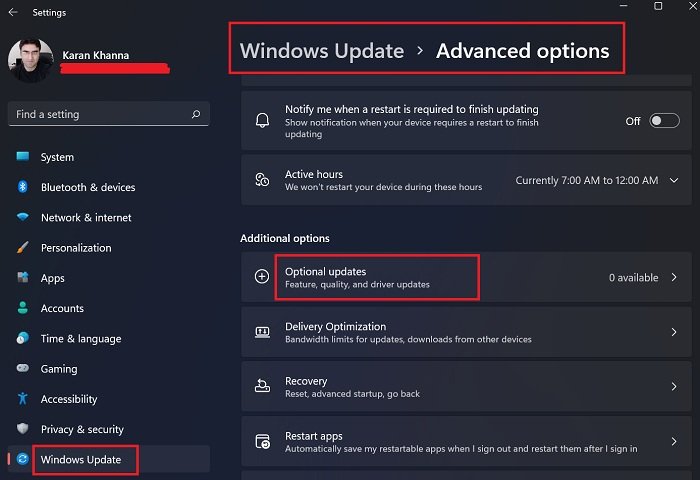
過時或損壞的驅動程式也是根本原因之一,因為它們可能不支援最新的安全協議,從而導致衝突和服務意外終止。請依照以下步驟更新驅動程式:
- 點選贏+我開啟 Windows 設置,然後前往Windows更新選項卡。
- 點選進階選項,然後選擇選項更新菜單。
- 展開驅動程式更新部分,選取複選框,然後按一下下載並安裝按鈕。
或者,使用或從下載。
4]更新BIOS
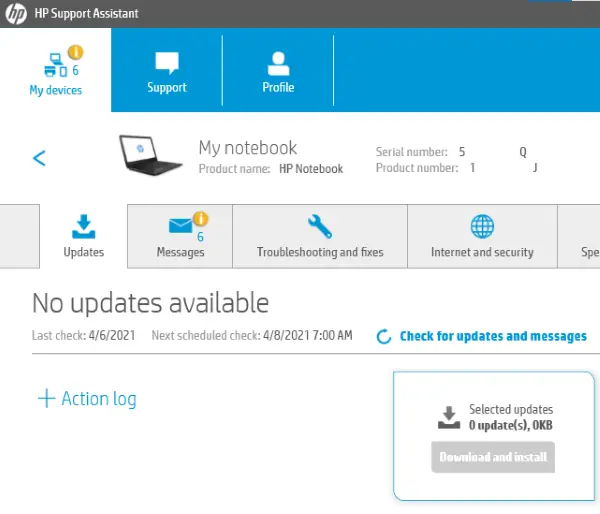
此外,還需要保持 BIOS 最新。但是,請確保在升級 BIOS 時有備用電源,以確保在電腦在此過程中關閉時不會損壞 BIOS。請依照以下步驟操作。
- 導航到製造商的官方網站,並使用服務標籤或序號的協助來識別您的產品。
- 尋找最新版本的 BIOS,然後下載。
- 完成後,運行安裝介質,系統將自動重新啟動並安裝更新。
進入 BIOS 驗證更新版本,並根據需要檢查並重新配置 BIOS 設定。
4]運行SFC和DISM
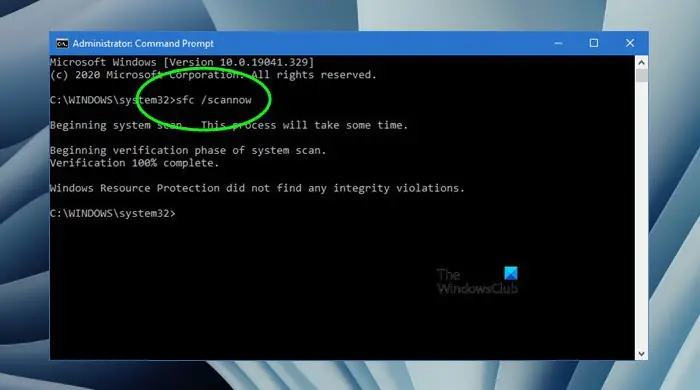
損壞或遺失的系統檔案可能會中斷英特爾 SGX AESM 服務的運作。在這種情況下,我們建議執行系統檔案檢查器和 DISM 命令來掃描損壞的檔案並自動取代它們。
- 以管理員身份開啟命令提示字元並執行以下命令來執行系統檔案檢查器:
sfc /scannow
- 讓過程完成,完成後重新啟動電腦,並檢查問題是否仍然存在。
- 如果問題仍然存在,請執行下面提到的 DISM 命令:
DISM /Online /Cleanup-Image /RestoreHealth
如果服務仍未恢復正常運行,請參閱下一個解決方案。
5]重置BIOS
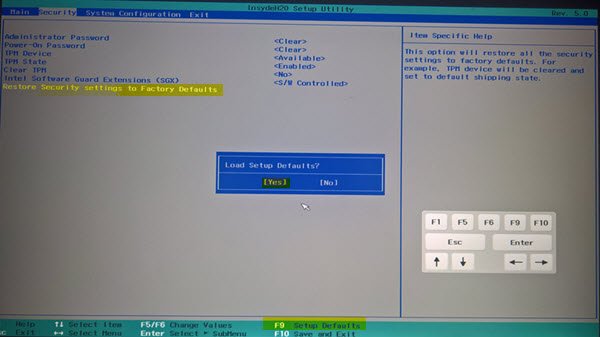
意外終止的另一個原因可能是 BIOS 設定配置錯誤或過時。我們要去,因此消除了任何錯誤配置的干擾。
- 重新啟動裝置並按 鍵進入 BIOS 設定。
- 點選 F9 鍵顯示藍屏,顯示“載入設定預設值?並點擊是的按鈕恢復預設 BIOS 設定。或者,使用者可以導航至「退出」標籤或「安全性」選項卡,然後尋找「載入設定預設值」或「恢復預設值」等選項。
- 選擇該選項,然後在出現提示時點擊“是”按鈕。儲存變更並退出 BIOS。
系統將重新啟動並套用預設 BIOS 設定。
6]重新安裝Intel SGX
最後,如果問題未解決,我們建議重新安裝 Intel SGX 以刷新關聯的驅動程式、程式庫和服務檔案。重新安裝目前版本,然後導航至英特爾官方網站或設備製造商的支援頁面並安裝最新軟體。
讀:
我可以停用英特爾 SGX AESM 服務嗎?
是的,可以停用英特爾 SGX AESM 服務,但是,不建議這樣做,因為這樣做可能會影響依賴英特爾 SGX 進行安全飛地操作的應用程式的功能。
另請閱讀: